- Tác giả Abigail Brown [email protected].
- Public 2023-12-17 07:05.
- Sửa đổi lần cuối 2025-01-24 12:29.
Một số bộ định tuyến Wi-Fi sử dụng tên gọi là Mã định danh Bộ Dịch vụ - thường được tham chiếu là SSID - để xác định bộ định tuyến trên mạng cục bộ. Các nhà sản xuất đặt SSID mặc định cho các bộ định tuyến của họ tại nhà máy và thường sử dụng cùng một tên cho tất cả các bộ định tuyến của họ. Ví dụ: các bộ định tuyến Linksys thường có SSID mặc định là Linksysvà các bộ định tuyến AT&T sử dụng biến thể của ATTcộng với ba số.
Lý do Thay đổi SSID Mặc định
Mọi người thay đổi tên Wi-Fi mặc định vì bất kỳ lý do nào trong số các lý do sau:
- Để tránh việc bộ định tuyến và mạng của họ bị nhầm lẫn với bộ định tuyến và mạng của những người hàng xóm cũng sử dụng cùng tên mặc định.
- Để cải thiện tính bảo mật của mạng gia đình của họ. Sự lựa chọn tên không tự nó tăng khả năng bảo vệ. Tuy nhiên, việc sử dụng tên tùy chỉnh có thể ngăn chặn kẻ tấn công mạng vì nó chỉ ra rằng bộ định tuyến được quản lý tận tâm hơn các bộ định tuyến khác sử dụng các giá trị mặc định chung. Trong một khu dân cư điển hình với nhiều mạng gia đình, những kẻ tấn công có nhiều khả năng tấn công mạng yếu nhất.
- Để cá nhân hóa mạng gia đình. SSID có thể được nhìn thấy bởi bất kỳ ai ở gần, những người quét tìm tín hiệu Wi-Fi từ điện thoại của họ hoặc một thiết bị di động khác.
Cách thay đổi tên SSID
Sách hướng dẫn của mỗi bộ định tuyến chứa các hướng dẫn thay đổi SSID hơi khác nhau. Tuy nhiên, nói chung, quá trình này khá phổ biến ở các nhà sản xuất bộ định tuyến lớn. Tên chính xác của các menu và cài đặt có thể khác nhau tùy thuộc vào kiểu bộ định tuyến cụ thể.
-
Xác định địa chỉ cục bộ của bộ định tuyến và đăng nhập vào bảng điều khiển quản trị của bộ định tuyến thông qua trình duyệt web. Nhập tên người dùng và mật khẩu hiện đang hoạt động khi được nhắc.
Bộ định tuyến sử dụng các địa chỉ IP khác nhau để truy cập bảng điều khiển:
Bộ định tuyến
- AT & T sử dụng 192.168.1.254.
- Bộ định tuyến Linksys sử dụng 192.168.1.1.
- Bộ định tuyến Netgear sử dụng https://www.routerlogin.com.
- Một số bộ định tuyến sử dụng 192.168.0.1.
-
Tìm trang trong bảng điều khiển của bộ định tuyến quản lý cấu hình của mạng Wi-Fi gia đình. Ngôn ngữ và vị trí menu của mỗi bộ định tuyến sẽ khác nhau, vì vậy hãy tham khảo tài liệu hoặc duyệt qua các tùy chọn cho đến khi bạn tìm thấy trang phù hợp.

Image -
Chọn một tên mạng phù hợp và nhập tên mạng đó. SSID phân biệt chữ hoa chữ thường và có độ dài tối đa là 32 ký tự chữ và số.
Tránh chọn những từ và cụm từ gây khó chịu cho cộng đồng địa phương của bạn. Cũng nên tránh những tên có thể kích động những kẻ tấn công mạng như HackMeIfUCan và GoAheadMakeMyDay.
-
Chọn Lưuhoặc Áp dụngđể áp dụng các thay đổi, có hiệu lực ngay lập tức.

Image - Cập nhật kết nối cho tất cả các thiết bị đã sử dụng kết hợp SSID và mật khẩu trước đó.
Kiểm tra tài liệu hoặc trang web của các nhà sản xuất bộ định tuyến khác để biết địa chỉ cục bộ và thông tin đăng nhập mặc định của sản phẩm của họ. Thông báo lỗi sẽ xuất hiện nếu cung cấp sai thông tin đăng nhập.
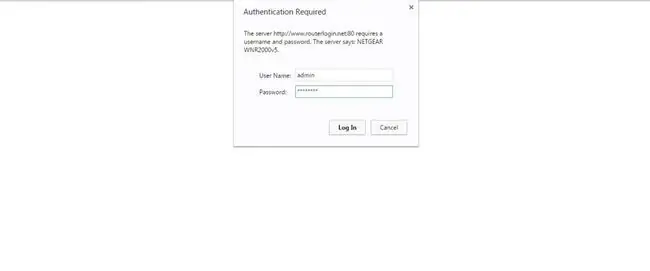
Một cách để tìm địa chỉ của bộ định tuyến là kiểm tra cổng mặc định. Trên PC chạy Windows, nhấn Win + R để mở hộp Run, sau đó nhập cmd để mở cửa sổ Command Prompt. Khi cửa sổ mở ra, nhập ipconfigvà xem lại thông tin kết quả cho địa chỉ IP được liên kết với cổng mặc định của máy của bạn. Đó là địa chỉ bạn sẽ nhập vào trình duyệt web để truy cập bảng điều khiển quản trị của bộ định tuyến.






